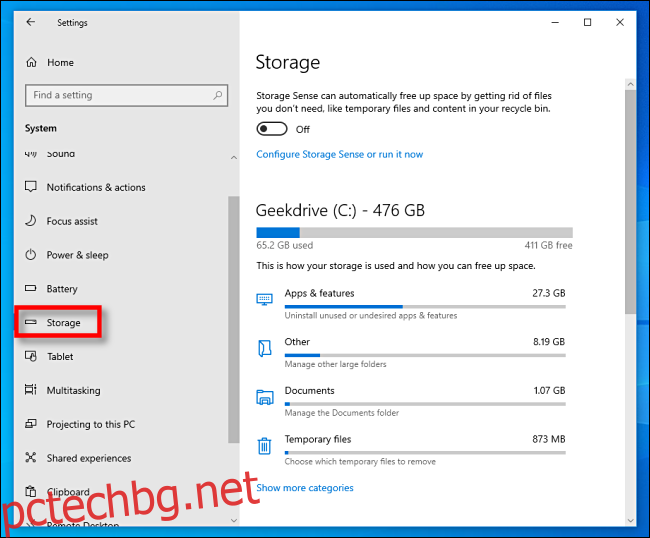С помощта на вградена функция, наречена Storage Sense, можете да спестите дисково пространство, като конфигурирате Windows 10 да изтрива автоматично файлове на определена възраст, намиращи се във вашата кошче всеки ден, седмица или месец. Ето как да го настроите.
Първо стартирайте „Настройки“, като отворите менюто „Старт“ и щракнете върху иконата на „зъбно колело“ вляво. Можете също да натиснете Windows+I, за да отворите Настройки бързо. В Настройки щракнете върху иконата „Система“ и след това щракнете върху „Съхранение“.
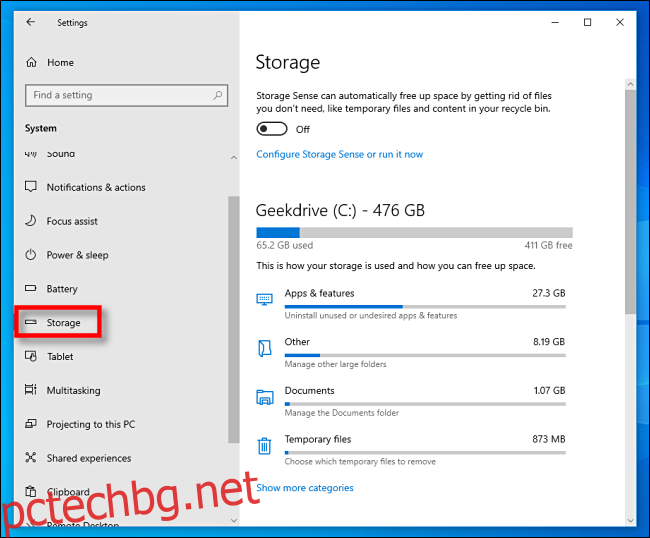
В горната част на опциите за съхранение ще видите малък параграф от текст за Storage Sense. Щракнете върху плъзгащия се превключвател, разположен точно отдолу, за да го поставите в положение „Включено“. След това под това щракнете върху „Конфигуриране на Storage Sense или го стартирайте сега“.
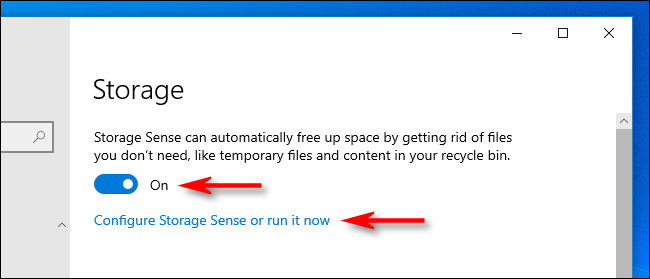
В опциите „Storage Sense“ ще искате да вземете под внимание няколко различни настройки. Първият е честотата на стартиране на Storage Sense, която се задава с падащо меню с надпис „Run Storage Sense“. Можете да го настроите да работи всеки ден, седмица или месец – или когато дисковото пространство е малко. Щракнете върху менюто и изберете опцията, която работи най-добре за вас.
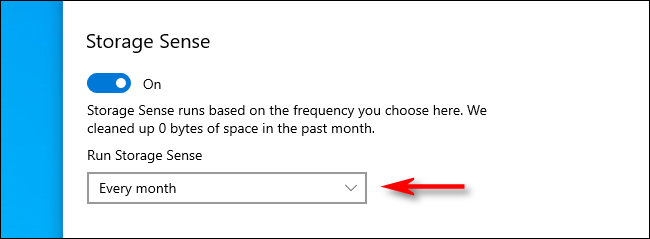
Тъй като говорим само за изтриване на файлове в кошчето, премахнете отметката от квадратчето до „Изтриване на временни файлове, които приложенията ми не използват“, ако не искате Storage Sense да премахва стари временни файлове. Освен това, ако е необходимо, задайте опцията „Изтриване на файлове в моята папка за изтегляния“ на „Никога“ с помощта на падащото меню.
Между тях ще намерите падащо меню, озаглавено „Изтриване на файлове в кошчето ми, ако са били там от повече време“, а опциите са „Никога“, „1 ден“, „14 дни, „30 дни“ или „60 дни“.
Ето как работи: всеки път, когато се стартира Storage Sense (съгласно по-ранната настройка), той автоматично ще изтрие файлове, които са били в кошчето ви по-дълго от този период от време. С помощта на менюто задайте опцията, която искате.
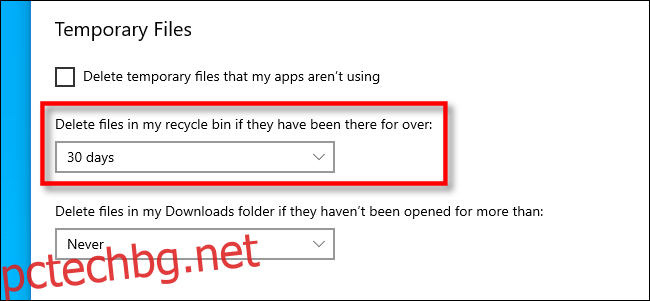
След това сте свободни да затворите Настройки.
Ако някога промените мнението си относно честотата на изпразване на кошчето (или искате да го деактивирате), просто посетете отново Настройки > Съхранение и задайте Storage Sense на „Изключено“. Или можете отново да промените опциите за интервал, за да отговарят на вашите нужди.